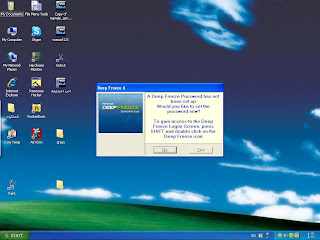عنوان الكتاب :
مصطلحات و تعاريف تھم
الجمیع
الانترنت
ھي عبارة عن شبكة حاسوبیة عملاقة تتكون من شبكات أصغر، بحیث یمكن لأي شخص ) (NET) الإنترنت أو ما یسمى (بالنت
متصل بالإنترنت أن یتجول في ھذه الشبكة وأن یحصل على جمیع المعلومات في ھذه الشبكة (إذا سُمح لھ بذلك) أو أن یتحدث مع
شخص آخر في أي مكان من العالم .
WWW الویب أو
ھي عبارة عن وسیلة تسھل الوصول إلى المعلومات في الإنترنت، فھي أشبھ بالنافذة World Wid Web ھي إختصار لعبارة
ویمكنك عرضھا في كمبیوترك HTML التي تطل منھا على الإنترنت وھي عبارة عن صفحات تُكتب بلغة (أو برموز) تسمى
(Browser) الشخصي بواسطة برنامج خاص یسمى متصفح
(Browser المتصفح
ھو برنامج یعرض لك المعلومات الموجودة في الإنترنت، ویمكنك من خلالھ البحث عن أیة معلومات ودخول أي موقع على الإنترنت،
و بجرد تعلمك لكیفیة استخدام ھذا البرنامج تستطیع أن تبحر في فضاء الإنترنت، ومن أشھر المتصفحات إنترنت أكسبلورر و
نتسكیب .
(URL) عنوان موقع الإنترنت أو
لا یھمنا معرفتك للاختصارات بقدر فھمك للمصطلح، عنوان الإنترنت ھو مؤشر یدل على مكان وجود صفحة أو عدد من الصفحات
Http:// على الإنترنت، ویكتب ھذا العنوان في نافذة المتصفح العلویة، ویبدأ ب
) http://shuruqit.com/ ( فمثلا عنوان موقعنا ھو
HTML
ھي اللغة التي تكتب بھا صفحات الإنترنت الظاھرة في المتصفح، ومجرد Hyper Text Markup Language اختصار
تعلمھا تستطیع أن تصمم موقع على الإنترنت، ولكن بعد ظھور برامج سھلة لتصمیم صفحات الإنترنت أصبح القلیل یتعلم ھذه اللغة .
برامج التصمیم
، HTML ھي برامج خاصة سھلة الاستعمال یمكنك من خلالھا تصمیم صفحة أو صفحات على الإنترنت دون الحاجة لتعلم لغة
Front Pgae وأشھر ھذه البرامج
FTP File Transfer Protocol
، ببساطة ھي الطریقة التي یرسل بھا مصمم صفحات الإنترنت ، الصفحات من المكان التي حفظ فیھا ھذه الصفحات إلى الموقع الذي
یملكھ .
Upload
اسم العلمیة التي یتم فیھا نقل الملفات والصفحات من الكمبیوتر إلى موقع ما الإنترنت، (یجب أن یكون مرتبط بالإنترنت (
Download
عكس المصطلح السابق، وھي عملیة إنزال البرامج من الإنترنت إلى الكمبیوتر .
( E mail) البرید الإلكتروني
إحدى خدمات الإنترنت الشھیرة، تستطیع من خلالھ إرسال أو استقبال أي رسالة إلى أو من أي مستخدم للإنترنت (یجب أن تعرف
usermae@anything.com ( عنوان بریده الإلكتروني ویجب أن تكون تملك برید إلكتروني) ویكون شكل البرید الإلكتروني
تنطق آت ( or net ). (@
( Hotmail ) إذا ما ھو الھوت میل
یعتقد الكثیر من المبتدئین أن الھوت میل ھو نفسھ البرید الإلكتروني وذلك لكثرة تكرار ھذه الكلمة، وببساطة الھوت میل ھو موقع
لشركة شھیرة قدمت أول برید مجاني عن طریق استخدام الویب. (إذا تذكر الھوت میل لیس مصطلح من مصطلحات الإنترنت (
Search Engines محرك البحث
ھو موقع على الإنترنت، یستخدم برنامج خاص للبحث عن المعلومات في شبكة الإنترنت، ومن أشھر ھذه المواقع یاھو
Yahoo.com
Hyper Link رابطة أو الوصلة
ھي نص أو صورة یمكنك بعد النقر علیھ بالفأرة إلى الانتقال إلى صفحة أخرى على الإنترنت .
Forum ساحة
ھو أي موقع على الإنترنت یتیح لك المشاركة بكتابة مقال أو الرد على مقالات موجودة .
Chat
بمعنى الدردشة أو الحوار المباشرعند إستخدامك للشبكة تواجھك كثیر من المصطلحات التي لا تعرف معناھا .. قام الإخوة بتجمیع
أھم المصطلحات في ھذه المقالة المفیدة للجمیع
A)
المدیر Administrator -
شخص یقوم بإعداد مصادر الشبكة وتسجیل المستخدمین وأرقامھم السریة وصیانة المصادر .

عمیل Agent -
ذلك الجزء من النظام الذي ینفذ عملیة إعداد وتبادل المعلومات نیابة عن برنامج ،) (Client/Server) في نظام (العمیل/الموفر
Server. أو الموفر Host المضیف
تحذیر Alert -
تقریر عن وجود خطأ بشكل صندوق تحذیر أو صوت یطلقھ الكمبیوتر .
قاعدة المعاییر الأمریكیة لتبادل المعلومات ASCII -
American Standard Code for Information معیار لتحویل الأحرف إلى أرقام وتحتوي على سبعة Interchange
. جزیئات بقیمة ثنائیة تتراوح بین الصفر و 127
مجھول Anonymous -
یتم استخدامھ كاسم مستخدم للدخول على بعض الكمبیوترات البعیدة .
التوثیق Authentication -
تعریف ھویة شخص أو الإجراءات الخاصة بذلك .
B)
عرض النطاق Band Width -
Bits per ھي كمیة المعلومات التي یمكنك إرسالھا على خط معین في وقت محدد. عرض النطاق یقاس بعدد النبضات في الثانیة
(bps). وتكتب Second
لوحة إعلانات النظام BBS -
كمبیوتر مزود ببرامج معینة یوفر رسائل إلكترونیة وملفات إضافة للخدمات الأخرى .
ثنائي Binary -
وسیلة عد تستخدم الرقمین 0 و 1 ، وھي الوسیلة التي یعمل بھا الكمبیوتر داخلیاً، وتحتوي الملفات الثنائیة على ثمان جزئیات
تتراوح بین صفر و 255
متصفح Browser -
WWW. برنامج یستخدم للإبحار في الشبكة العنكبوتیة
C)
تابع Client -
فإنھ یعتبر تابع لموفر ISP جھاز كمبیوتر یقوم بطلب الخدمة من جھاز كمبیوتر آخر، فعندما یطلب كمبیوتر اشتراك مع موفر خدمة
(Client of ISP). الخدمة
ضغط Compression -
خطوات ضغط المعلومات لتخزین الملف في مساحة أصغر .
ربط Connection -

وسیلة اتصال بین جھازي كمبیوتر .
تخریب Crack -
مصطلح یطلق على برنامج یقوم بفك شفرة أحد البرامج المشتركة وجعلھ مجاني .
مخرب Cracker -
شخص یحاول الدخول على نظام ما دون تصریح ویسبب لھ أضرار .
D)
بیانات Data -
bit. معلومات وبشكل خاص المعلومات المستخدمة بواسطة البرامج، أصغر وحدة في المعلومة یمكن للكمبیوتر فھمھا ھي
بدیل افتراضي Default -
قیمة أو فعل أو ترتیب یقوم الكمبیوتر بافتراضھ في حال عدم قیام المستخدم بإعطاء تعلیمات صریحة بخلاف ذلك. ھذا النظام یمنع
البرنامج من التعطل أو الاصطدام في حال عدم إعطاء قیمة بواسطة المستخدم .
جھاز Device -
مثل الشاشة والطابعة وخلافھ، ھذه الأجزاء یمكن أن یطلق علیھا أیضاً الأجزاء Hardware الأجزاء التي یتركب منھا الكمبیوتر
لأنھا منفصلة بصورتھا المادیة عن الكمبیوتر ولكنھا مربوطة بھ . Peripheral الخارجیة
جزء من الكمبیوتر أو قطعة من الأجھزة الخارجیة التي یمكنھا نقل المعلومات .
أي قطع أو معدات یمكن ربطھا بالشبكة مثل الكمبیوتر والطابعة وموفر الملفات وموفر الطابعة وخلافھ .
اتصال Dial-up -
Permenant لربط الكمبیوتر باستخدام مودم بخدمة الانترنت. وھي عكس الاتباط المستمر ISDN استخدام التلیفون أو
وھذا یعني أنھ كي تحصل على الخدمة فإنھ علیك أن تعمل مكالمة ھاتفیة . Connection
حقل Domain -
الذي یحدد مكان شبكة كمبیوترك وموقعھا في العالم . DNS ھو ذلك الجزء من ال
نظام أسماء الحقول DNS -
المطابقة للكمبیوترات المسماة والحقول IP Addresses ھو نظام لتحدید العناوین الشبكیة Domain Name System
Domain Name یتكون من سلسلة من المعلومات تفصل بینھا نقاط... خدمة أسماء الحقول DNS ال Domains..
IP Addresses. إلى عناوین شبكیة Domain Names ھي عبارة عن برنامج یقوم بتحویل أسماء الحقول Service
E)
البرید الالكتروني Electronic Mail
وھو نظام یمكن بموجبھ لمستخدم الكمبیوتر تبادل الرسائل مع مستخدم آخر أو مجموعة مستخدمین بواسطة e-mail یرمز لھ
لیتمكن من الارسال. Eudora أو : Outlook شبكة اتصال، ویحتاج البرید الالكتروني إلى برنامج برید مثل
التشفیر Encryption -
ھو معالجة كتلة من المعلومات بھدف منع أي شخص من قراءة تلك المعلومة باستثناء الشخص المقصود إرسالھا إلیھ، وھناك
العدید من أنواع التشفیر .
F)
الأسئلة المتكررة FAQs -
وثیقة على الانترنت الغرض منھا فحص وتدقیق المعلومات التي یحتاج إلیھا الكثیر من Frequently Asked Questions
الأشخاص بصفة متكررة .
جدار نار Firewall -
من أي مكان في الخارج . LAN نظام تأمین لتقیید عملیة الدخول على الكمبیوترات الموجودة على شبكة محلیة
التطھیر Flame -
Message Boards أو لوحات النقاش Mailing List أو القوائم البریدیة Usenet ردة فعل غاضبة لرسالة تم نشرھا على
حرب التطھیر قد تحدث ، FAQs ، التطھیر یحدث لعدة أسباب مثل تعمیم رسالة على الانترنت أو طرح سؤال توجد إجابتھ في ال
عندما یرد شخص تعرض للتطھیر على الرسالة أو الرسائل التي وصلتھ .
G)
بوابة Gateway -
لم یعد یستخدم حالیاً ، والبوابة ھي أداة أو برنامج اتصال یقوم بتسییر المعلومات من شبكة إلى Gateway) مصطلح (بوابة
أخرى .
خدمة جوفر Gopher -
نظام طورتھ جامعة مینیسوتا الأمریكیة بھدف تسھییل عملیة استخدام الانترنت وھو یعتمد على عملیة البحث من خلال القوائم لقراءة
وغیرھا . WAIS ومراكز معلومات Telnet یمكنھ الإشارة الى الملفات ومواقع . Gopher الوثائق ونقل الملفات
H)
متطفل Hacker -
المتطفل ھو الشخص الذي یشعر بالفخر لمعرفتھ بطرق العمل الداخلیة للنظام أو الكمبیوتر أو الشبكات بحیث یسعى للدخول علیھا
دون تصریح .
مضیف Host -
للكمبیوتر الذي یتیح للمستخدمین الدخول علیھ . Host) غالباً ما یستخدم مصطلح ( مضیف
بروتوكول نقل النص التشعبي HTTP -
ھي وسیلة تجعل من الممكن التصفح عبر وثائق الشبكة العنكبوتیة، المستخدم یضغط على نقاط ربط موجودة على وثیقة HTTP
الشبكة العنكبوتیة مما یمكنھ من الذھاب إلى تلك الوثیقة حتى لو كانت موجودة على جھاز آخر .
I)
الشبكة الرقمیة للخدمات الموحدة ISDN -
ھي تكنولوجیا جدیدة تحتوي على شبكات صوتیة ورقمیة في وسیلة واحدة Intergrated Services Digital Network
وتعتبر خدمة اتصالات فائقة السرعة .
بروتوكول الانترنت IP -
والتي تستخدمھا الأدوات على الانترنت للاتصال TCP/IP ھو طبقة الشبكة الخاصة بحاشیة بروتوكول Internet Protocol
IP عنوان بروتوكول الانترنت) ھو العنوان الخاص بكل كمبیوتر متصل بشبكة ولكل عنوان ال IP Address ( ببعضھا. وال
وھي العناوین التي نكتبھا عادة في (FQDN) مثل 212.26.66.3 أو حرفیة (TCP/IP Address) طریقتین للكتابة اما رقمیة
والعنوان الحقیقي ھو الرقمي ولكن لصعوبة حفظھ فنكتب العنوان الحرفي ولكن في الشبكة ftp.empac.co.uk المتصفحات مثل
داخلیاً یتم ترجمة العنوان الحرفي الى العنوان الرقمي المطابق لھ .
مقدم خدمة الانترنت ISP -
ھو الشركة التي یقوم المستخدم - عادة - بالاشتراك لدیھا للحصول على ربط بالانترنت، وھذه Internet Service Provider
CIX. الشركة مرتبطة بالانترنت مباشرة من احدى الشركات الأعضاء في
J)
JPEG
وسیلة لضغط الصور المستخدمة في الانترنت
K)
كیلو بت Kilobit -
وحدة قیاس تعادل 1024 ب, وتستخدم عادة في تحدید الطاقة الاستیعابیة للذاكرة
كیلو بایت Kilobyte -
وحدة قیاس تعادل 1024 بایت .
L)
طبقة Layer -
وقد تسمى Layer شبكات الكمبیوتر قد تنظم على شكل مجموعة أعداد أكثر أو أقل من البروتوكولات المستقلة كل منھا في طبقة
Level. مستوى
تسجیل Login -
Login Name. أي أن تقوم بتسجیل اسمك كمستخدم لنظام أو شبكة فیصبح لدیك اسم مستخدم
انھاء عملیة التسجیل Log off -
ھو اخبار النظام بانك أنھیت عملك وستقطع الارتباط .
التواري Lurking -
یستخدم ھذا المصطلح للتعبیر عن شخص لیس لدیھ مشاركة نشطة في مجموعة الاخبار او لوحة النقاش أو قائمة البرید التي اشترك
معھا، ویفضل التواري للأشخاص المبتدئین الذین یریدون التأقلم في البدایة مع الآخرینز
M)
قائمة برید Mailing List -
قائمة بعناوین الكترونیة لعدة أشخاص. كل شخص مشترك في ھذه القائمة یرسل موضوعاً یخص اھتمامات ھذه القائمة الى كمبیوتر
وتعني أن الرسالة Moderated رئیسي یقوم بتحویل ھذه الرسالة الى جمیع المشتركین في القائمة البریدیة، ھناك قوائم معدلة
ترسل في البدایة الى صاحب ھذ ه القائمة لیدقق فیھا واذا تأكد من صلاحیتھا یقوم بارسالھ للبقیة وھناك قوائم غیر معدلة
وتقوم بارسال الرسالة أتوماتیكیاً للمشتركین . Unmoderated
میجا بایت Megabyte -
وحدة قیاس تعادل 1024 كیلو بایت أو 1048576 بایت .
توصیلة برید الانترنت المتعددة الأغراض MIME -
نظام لتوفیر القدرة على نقل البیانات غیر النصیة كالصور والصوت والفاكس Multipurpose Internet Mail Extension
من خلال البرید الالكتروني .
N)
آداب الشبكات Netiquette -
الالتزام بقواعد سلوك ملائمة عند استخدام الشبكة
نظام شبكة المدخلات والمخرجات الأساسي NETBIOS -
من التحدث مع واستعمال خدمات DOS یسمح للأجھزة التي تعمل بنظام Network Basic Input/Output System
الشبكة. نفس الاسم ھو اسم بروتوكول شبكة محلیة یستخدم بشكل واسع في منتجات میكروسوفت .
مجموعة أخبار Newsgroup -
وھي بمثابة الصحف التي تناقش جمیع ،Usenet مجموعات الأخبار التي قد یصل عددھا الى 16.000 مجموعة تكون معاً ال
Newsgroup موضوعات الحیاة وأي موضوع قد یخطر ببالك، ومعظم موفري الخدمة یوجد لدیھم موفر مجموعات أخبار
Server.
O)
متصل/غیر متصل On-Line/Off-Line -
أي غیر متصل . Off-Line تعني أن الكمبیوتر متصل حالیاً بالشبكة وعكسھ On-Line
P)
مجمع كتلة الانترنت PING -
الیھا وانظار الرد ICMP برنامج یستخدم لاختبار القدرة الوصولیة وذلك بارسال طلب صدى Packet InterNet Grouper
بروتوكول نقطة الى نقطة PPP -
إحدى وسیلتین لتبادل كتل البیانات عبر انترنت بواسطة خطوط الھاتف ( الوسیلة الأخرى ھي Point-to-Point Protocol
یوفر وسیلة ضغط للبیانات وتصحیح الأخطاء ولایزال تحت التطویر . PPP بروتوكول SLIP)
بروتوكول مكتب البرید POP -
یسمح للمستخدم بتخزین رسائلھ في كمبیوتر شركة توفیر الخدمة كي یقوم باسترجاعھا فیما بعد، Post Office Protocol
POP و . 3 POP و 2 POP وھناك ثلاث طبعات لھذا النظام
میناء (منفذ ( Port -
تحدید موقع برنامج معین على كمبیوتر مضیف على الانترنت.. قبل سنوات قلیلة كان على المستخدم تحدید البورت بنفسھ؛ المنفذ
أما الیوم فمعظم البرامج تحدد المنفذ اتوماتیكیاً . ،FTP والمنفذ 21 خاص بال Telnet 23 خاص بال
تفویض Proxy -
طریقة یقوم بمقتضاھا جھاز - موجھ غالباً - بالرد على طلبات للدخول على مواقع معینة وبذلك یقوم بتنفیذ ھذا الطلب بناء على
الأوامر التي تلقاھا وعلى التوجیھ الذي صُمِمَ علیھ .
Q)
صف Queue -
كتل احتیاطیة تنتظر المعالجة
R)
ذاكرة الدخول العشوائي RAM -
الجزء من ذاكرة الكمبیوتر الذي یقوم بتخزین المعلومات بصفة مؤقتة بینما ھي تحت Random - Access Memory
من ذاكرة الرام، ھذه المعلومات اذا أغلقت الجھاز ولم تحفظھا تختفي الى KB الاستخدام . أغلب الكمبیوترات تحتوي على 512
الأبد .
بعید Remote -
لایمكن ربطھ مباشرة باستخدام أسلاك محلیة ولكنھ یحتاج الى أدوات اتصال .
موجھ Router -
نظام كمبیوتر یتخذ القرارات الخاصة بتحدید اتجاھات الحركة على الانترنت .
S)
بروتوكول الانترنت ذو الخط المتسلسل SLIP -
Serial على خطوط متسلسلة IP ھو بروتوكول یستخدم لتشغیل بروتوكول الانترنت Serial Line Internet Protocol
SLIP. أو PPP كدوائر الھاتف. عادة عند الارتباط بموفر خدمة یستخدم اما Lines
خادم (موفر ( Server -
Client یسمى Server جھاز یفتح للمستخدمین لتوفیر الخدمات لھم كنقل الملفات وغیرھا.. الشخص الذي یدخل على ال
المحارة Shell -
برنامج یوفر للمستخدم القدرة على التفاعل مع الكمبیوتر .
بروتوكول نقل البرید البسیط SMTP -
بروتوكول یستخدم لنقل البرید الالكتروني بین الأجھزة .
التعمیم Spamming -
Flaming. مصطلح یطلق على عملیة تعمیم رسالة في مجموعات الأخبار أو البرید الالكتروني. ویقابلھ التطھیر
معیار (افتراضي ( Standard -
مجموعة من المواصفات لتصمیم البرامج یتم الاعتراف بھا من قبل بائعین أو منظمة رسمیة .
T)
T1
الاشارات الرقمیة المشكلة وذلك بسرعة 1.5 DS- التي تستخدم لنقل 1 Digital یعبر عن وسائل النقل الرقمیة AT&T مصطلح
بسرعة DS- التي تستخدم لنقل 3 T وھناك أیضاً 3 Leased Line في الثانیة (سرعة خارقة) وذلك باستخدام خط مؤجر MB
في الثانیة . MB 44.746
بروتوكول التحكم بالنقل TCP -
وھو مسئول عن التأكد من وصول الرسالة وأنھا مفھومة . IP یقوم ھذا البروتوكول بتمریر المعلومات الى بروتوكول الانترنت
الاتصال عن بعد Telenet -
ھي بروتوكول انترنت معیاري لخدمات الربط عن بعد ویسمح للمستخدم بربط جھازه على كمبیوتر مضیف جاعلاً جھازه Telnet
وكأنھ جزء من ذلك الكمبیوتر البعید .
حصان طروادة Trojan Horse -
برنامج كمبیوتر یحمل داخلھ وسائل تسمح لمكونھ الدخول الى النظام الذي زُرِعَ فیھ .
معین المصادر المنتظم URL -
وسیلة معیاریة للإشارة للمصادر تقوم بتحدید نوع الخدمة بالاضافة الى موقع الملف أو Uniform Resourse Locator
الدلیل .
نظام یونیكس Unix -
بھ للدخول علیھ . Clients نظام تشغیل تستخدمھ معظم شركات توفیر الخدمة ویقوم بربط عدة أجھزة تابعة
شبكة المستخدم Usenet -
شبكة من مجموعات الأخبار تتكون من 16.000 مجموعة أخبار تھتم بجمیع شؤون الحیاة .
V)
فیروس Virus -
برنامج یكرر ویضاعف نفسھ عن طریق دمج نفسھ بالبرامج الأخرى ویضر الكمبیوتر كثیراً .
W)
الصفحات البیضاء White Pages -
مراكز معلومات توفر خدمات ومعلومات عن أشخاص معینین .
Whois
برنامج یتیح لمستخدمھ البحث في مراكز المعلومات عن أشخاص وعناوین .
WAIS
Keywords. نظام یتیح لمستخدمھ البحث عن موضوع معین باستخدام كلمات مفتاحیة
Winsock
موضوع داخل النظام. winsock.dll نظام التقاء في ویندوز، واذا أردت الدخول على الانترنت فیجب أن یتوفر لدیك ملف یدعى
الذي یستعملھ الكثیرون trumpet تطبیق winsock المشكلة التي تتكرر كثیراً ھي أنھ لیس جمیع البرامج تعمل مع نفس طبعة
winsock. بین حاسباتھموتقوم الانترنت بتوفیر نسخة من SLIP یستخدم لتوفیر ربط
الشبكة العنكبوتیة العالمیة WWW -
كي یتمكن المستخدم من التصفح بواسطة النقر على الروابط . Hybertext link برنامج یعمل باستخدام نقاط ربط
دودة Worm -
برنامج یكرر نفسھ ولكنھ یتكاثر في الشبكة بشكل مقصود بعكس الفیروسات، دود الانترنت الذي حدث عام 1988 ربما یكون الأشھر
فقد استطاع الدود أن یتكاثر في أكثر من 6000 نظام .
ماتراه ھو ماتحصل علیھ WYSIWYG -
ھومصطلح یطلق على بعض برامج تصمیم صفحات الویب التي تتیح رؤیة ماستكون What You See Is What You Get
الصفحة علیھ من خلال البرنامج نفسھ .
X)
X - Modem
بروتوكول یستخدم لنقل الملفات بین حاسبین عادة بواسطة مودم .
Y)
الصفحات الصفراء Yellow Pages -
بغرض ادارة مراكز المعلومات الموزعة عبر الشبكة . UNIX خدمة تستخدم بواسطة اداریي
Y - Modem
بروتوكول یستخدم لنقل الملفات بین حاسبین عادة بواسطة مودم .
Z)
Z - Modem
بروتوكول یستخدم لنقل الملفات بین حاسبین عادة بواسطة مودم.
من مساھمات :
شبكة شروق للتكنولوجیا المعلومات
منتديات كتاتیب نت
شبكة السات الإبداعیة
شبكة و منتديات المنیر نت


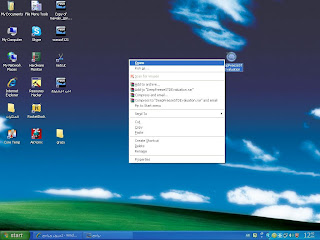 سوف تظهر لك الصورة التالية وفيها يسألك البرنامج هل تريد ان تجمد c وdوeوf لو عاوز تجمد الجهاز كلة اختارهم كلهم اما لو عاوز نجمد السى بس اختار c وضع عليها علامة صح وبهذا انت تجعل السى محمية تماما من اى فيرس او اى عبث من الاطفال لان البرنامج سيقوم باعادة النظام كما كان تلقائيا وبالتالى انت لا تحتاج الى انتى فيرس نهائيا على جهازك وانا انصح كل من يستخدم الكمبيوتر وهو لا يجيدة تماما باستخدام هذا البرنامج الرائع
سوف تظهر لك الصورة التالية وفيها يسألك البرنامج هل تريد ان تجمد c وdوeوf لو عاوز تجمد الجهاز كلة اختارهم كلهم اما لو عاوز نجمد السى بس اختار c وضع عليها علامة صح وبهذا انت تجعل السى محمية تماما من اى فيرس او اى عبث من الاطفال لان البرنامج سيقوم باعادة النظام كما كان تلقائيا وبالتالى انت لا تحتاج الى انتى فيرس نهائيا على جهازك وانا انصح كل من يستخدم الكمبيوتر وهو لا يجيدة تماما باستخدام هذا البرنامج الرائع بعد ذلك اتبع الصور التالية : اختر موافقaccept
بعد ذلك اتبع الصور التالية : اختر موافقaccept ستظهر لك الصورة التالية اختر نكست فقطnext
ستظهر لك الصورة التالية اختر نكست فقطnext واخيرا اضغط finish او انهاء سوف يطالبك البرنامج باعادة تشغيل الجهاز اضغط موافقة ثم انتظر حتى يعيد الجهاز تشغيل نفسة اتوماتيكيا.ثم ستظهر لك هذة الصورة بعد اعادة التشغيل اختر منها yes
واخيرا اضغط finish او انهاء سوف يطالبك البرنامج باعادة تشغيل الجهاز اضغط موافقة ثم انتظر حتى يعيد الجهاز تشغيل نفسة اتوماتيكيا.ثم ستظهر لك هذة الصورة بعد اعادة التشغيل اختر منها yes